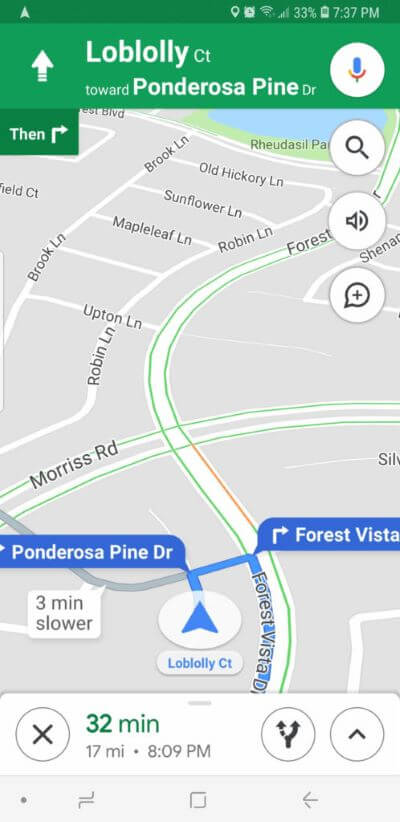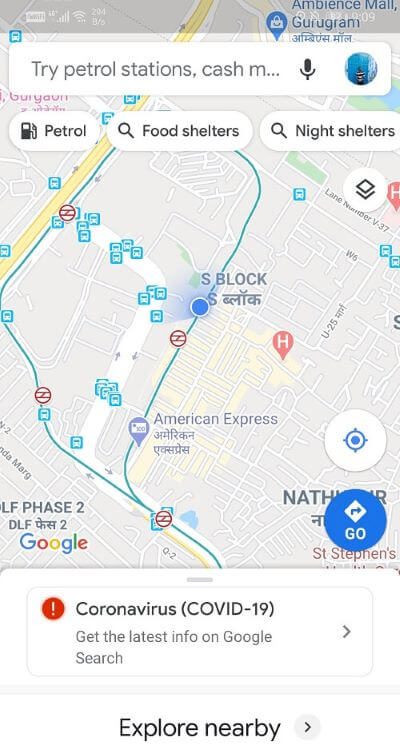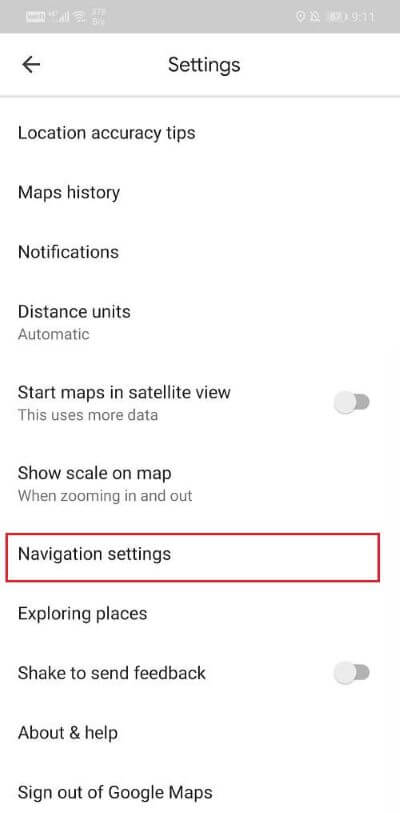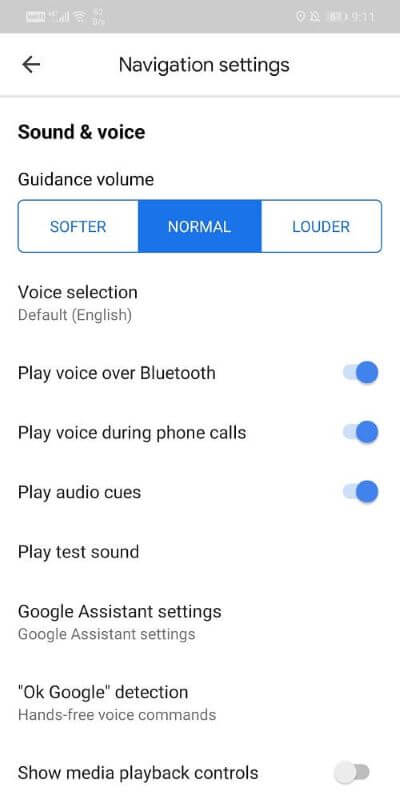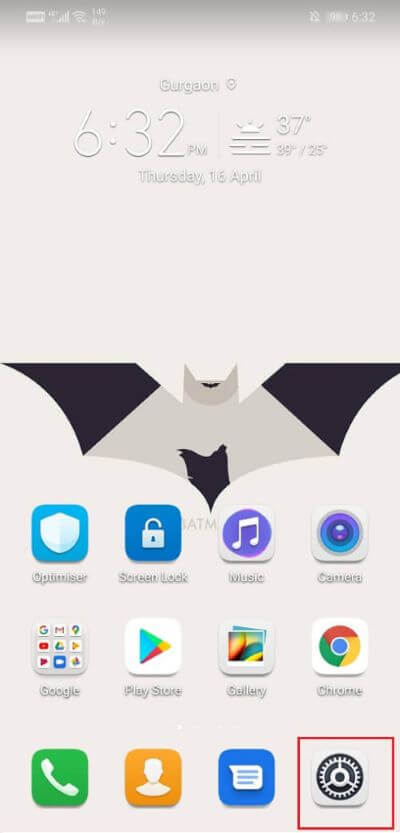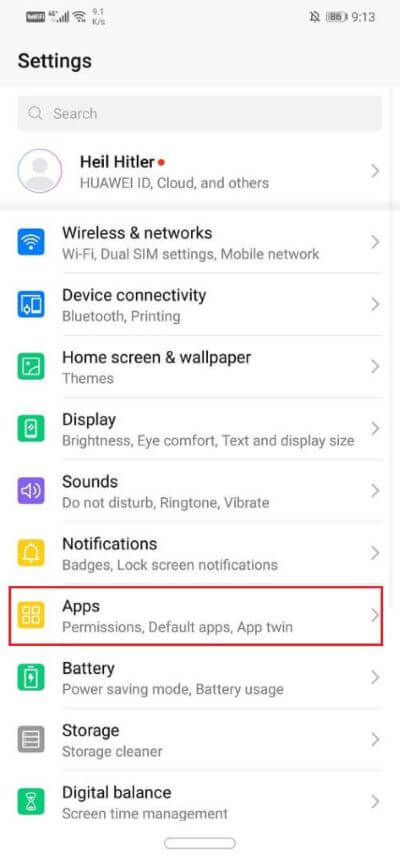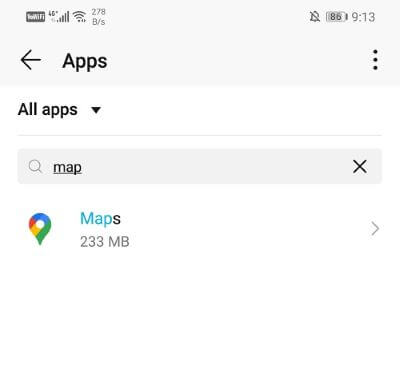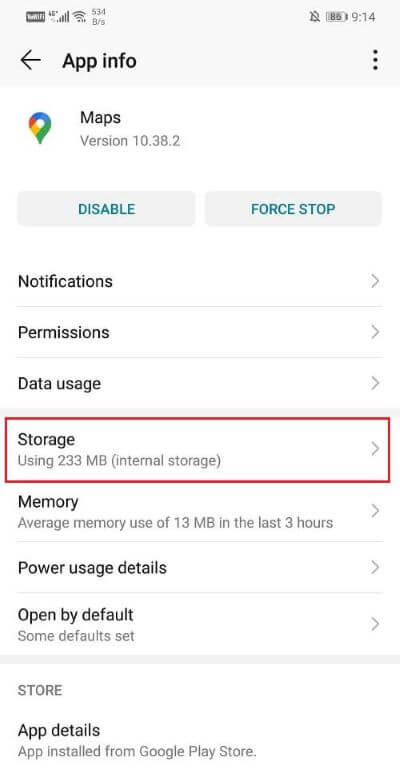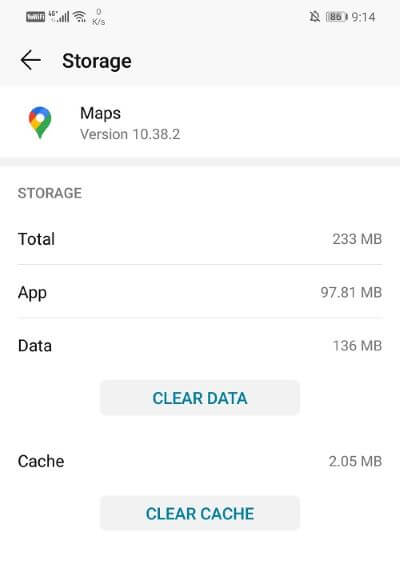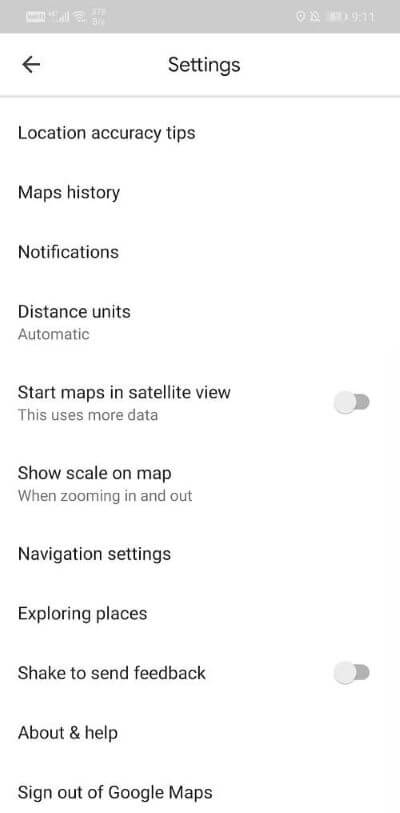Fix Google Maps spricht nicht in Android
Einer der größten Albträume eines jeden Reisenden könnte darin bestehen, zu finden Fehler in der Google Maps-App an einem unbekannten Ort. Und nicht nur Reisende, das Problem kann für jeden, der in ein unbekanntes Gebiet wandert und sich auf die Navigationshilfe von Google Maps verlässt, belastend sein. Das Tool ist in schwierigen Situationen praktisch, wenn Sie nach einer Wegbeschreibung suchen. Wenn bei der Konversationsnavigation in Google Maps ein Fehler auftritt, befolgen Sie diese Schritte, um das Problem zu beheben. Diese Methoden sind nur für Android-Telefone verfügbar.
Fix Google Maps spricht nicht in Android
Aktivieren Sie die Talk-Navigation:
Zunächst sollten Sie wissen, wie Sie die moderne Navigation in der Google Maps-App aktivieren.
1. Öffnen Google Maps-Anwendung.
2. Klicken Sie nun auf Konto Code في Die obere linke Seite des Bildschirms.
3. Drücken Sie Einstellungsoption.
4. Gehen Sie zum Abschnitt Navigationseinstellungen.
5. Im Abschnitt Führungsgröße können Sie wählen Lautstärke das Richtige für Sie.
6. In diesem Abschnitt haben Sie auch die Möglichkeit, die Navigation Ihres Gesprächs mit einem Bluetooth-Lautsprecher zu verknüpfen.
Methode 1: Überprüfen Sie die Lautstärke
Dies ist ein häufiger Fehler unter Benutzern. Niedrige oder stumme Lautstärken können jeden glauben lassen, dass mit der Google Maps-App etwas nicht stimmt. Wenn Sie Probleme beim Navigieren durch Gespräche haben, sollten Sie zunächst Ihre Lautstärke überprüfen.
Ein weiterer häufiger Fehler besteht darin, die Konversationsnavigation stumm zu schalten. Viele Leute vergessen, das Tonsymbol erneut abzuspielen, und hören daher nichts. Dies sind einige der ersten Lösungen, um Ihr Problem zu lösen, ohne auf weitere technische Lösungen einzugehen. Überprüfen Sie diese beiden einfachen Fehler, und wenn das Problem weiterhin besteht, sehen Sie sich die weiter besprochenen Lösungen an.
Methode 2: Cache leeren
Es ist wahrscheinlich Cache leeren Dies ist die häufigste Lösung für alle Probleme auf dem Telefon. Während Sie den Cache leeren, können Sie auch die Daten löschen, um die Effizienz der App zu verbessern. Führen Sie diese Schritte aus, um den Cache der Google Maps-App zu leeren:
1. Gehen Sie zum Menü die Einstellungen.
2. Klicken Sie auf Anwendungen.
3. Öffnen Sie den Anwendungsmanager und wählen Sie Google-Maps-Website.
4. at Öffnen Sie Google Maps , Gehe zu Lagerabteilung.
5. Sie finden Optionen Cache leeren Und ... nun ja Daten löschen.
6. Nachdem Sie diesen Vorgang durchgeführt haben, überprüfen Sie, ob Sie in der Lage sind, Google Maps zu beheben, das nicht über Android-Probleme spricht.
Methode 3: Bluetooth-Pairing richtig
Das Problem beim Navigieren in Gesprächen hängt oft mit dem Bluetooth-Audiogerät zusammen. Stellen Sie sicher, dass die Ohrhörer richtig angeschlossen sind. Das Problem kann auftreten, wenn Sie die Kopplung mit dem Bluetooth-Gerät nicht aktiviert haben. Stellen Sie sicher, dass das von Ihnen verwendete Bluetooth-Gerät richtig gekoppelt ist und der Lautstärkeregler am Gerät auf einen angemessenen hörbaren Pegel eingestellt ist.
Methode 4: Deaktivieren Sie die Wiedergabe über Bluetooth
Der Fehler "Google Maps spricht nicht in Android" kann aufgrund von Bluetooth-Voiceover auftreten. Wenn Sie kein Bluetooth-Gerät verwenden, müssen Sie die aktuelle Navigation über die Bluetooth-Funktion deaktivieren. Andernfalls werden weiterhin Fehler in der Sprachnavigation generiert.
1. Öffnen Google Maps-Anwendung.
2. Klicken Sie nun auf Konto Code oben links im der Bildschirm.
3. Klicken Sie auf die Einstellungen.
4. Gehen Sie zum Abschnitt Navigationseinstellungen.
5. Jetzt einfach die „Option“ ausschaltenBluetooth-Audiowiedergabe".
Methode 5: Aktualisieren Sie die Google Maps-App
Wenn Sie die obigen Schritte versucht haben und der Fehler weiterhin auftritt.“Google Maps spricht nicht in Android“ Sie sollten im Play Store nach Updates suchen. Wenn die App einige Fehler aufweist, werden die Entwickler diese Fehler beheben und Updates an den App Store senden, um eine bessere Version zu erhalten. Auf diese Weise können Sie das Problem automatisch ohne andere Lösungen beheben.
1. Öffnen Sie den Playstore.
2. Klicken Sie oben links auf die drei vertikalen Linien.
3. Klicken Sie nun auf Meine Apps und Spiele.
4. Gehen Sie zur Registerkarte Installiert, suchen Sie nach Karten und klicken Sie auf die Schaltfläche Aktualisieren.
5. Versuchen Sie nach dem Aktualisieren der App erneut, sie zu verwenden, und prüfen Sie, ob das Problem behoben ist.
Methode 6: Deinstallieren Sie Google Maps und installieren Sie es erneut
Der letzte Ausweg, um dieses Problem zu lösen, besteht darin, die Google Maps-App zu deinstallieren und dann erneut zu installieren. Sie verlieren alle Ihre Einstellungen, aber dies wird den Fehler höchstwahrscheinlich beheben.
Wenn Sie also das nächste Mal auf einen Fehler in Google Maps stoßen, bei dem Sie das Navigationsaudio nicht hören können, befolgen Sie eine der oben genannten Methoden und Sie sollten in der Lage sein, das Problem mit Google Maps zu beheben, das in Android nicht spricht.